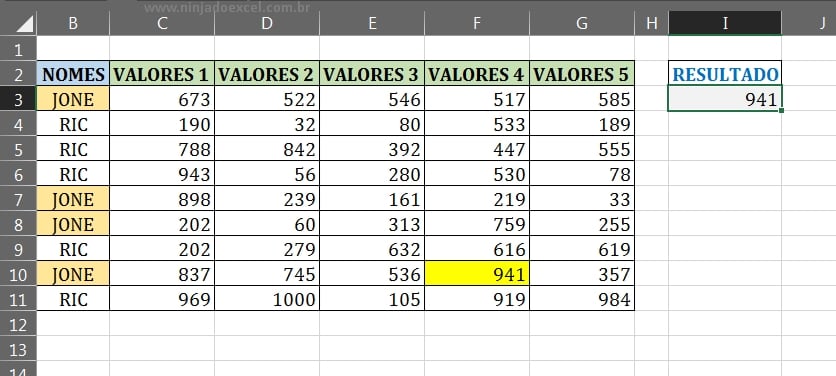Este tutorial é mais um daqueles para fazer você pensar e testar suas habilidades de Excel, ou seja, você vai aprender a achar o maior valor em 5 colunas no Excel, através de um nome procurado.
Como Achar o Maior Valor em 5 Colunas no Excel
Isso pode parecer algo difícil. Pois iremos localizar esse valor em 5 colunas, somente o maior valor e esse valor precisa ser procurado através de um nome que está em outra coluna. Mas isso pode se tornar bem simples de se fazer, vamos criar uma função bem curta e explicar passo a passo como resolver essa questão.
De antemão, usaremos a apenas a função: MÁXIMO e a lógica “E” aplicada com o sinal de asterisco (*).
Baixe a planilha para praticar o que foi ensinado neste tutorial:
Como Achar o Maior Valor em 5 Colunas no Excel – Passo a Passo:
Todavia, abaixo temos uma tabela, nessa tabela existe uma coluna com dois nomes diferentes “Jone e Ric” e existe 5 colunas de valores e logo ao lado temos nosso resultado.
O objetivo aqui é localizar o maior valor do nome “Jone” nas 5 colunas, note que destacamos o valor 941 na cor amarela, para facilitar o entendimento.
Então precisamos retornar no nosso resultado o maior valor das 5 colunas e que corresponde ao nome “Jone”. Veja que o maior valor dele está na coluna “Valores 4”, sendo assim o valor poderia está em qualquer uma das 5 colunas.
Primeiramente, vamos realizar um teste lógico, iremos selecionar a coluna de nomes e dizer se alguns daqueles nomes, forem igual ao nome “Jone”. Se for igual, então o resultado será verdadeiro e se não for, vai ser falso, veja:
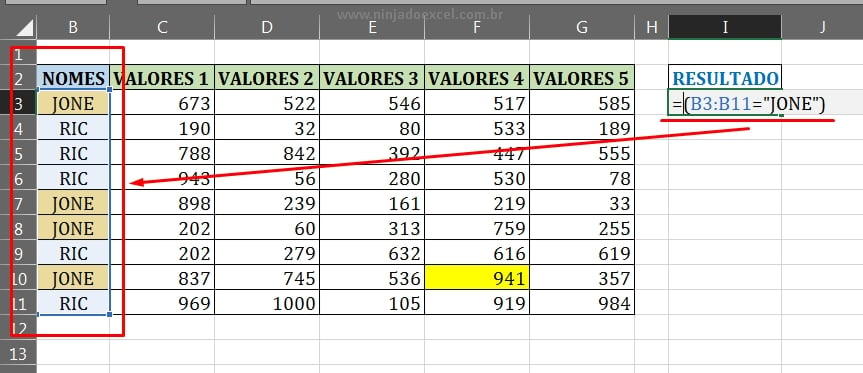
Nesse meio tempo, precisamos realizar outro teste lógico, que no caso seria a condição “E” acompanhada do sinal de multiplicação o asterisco (*).
Nessa lógica, devemos inserir esse sinal depois do ultimo parêntese e multiplicar o resultado do nosso primeiro teste lógico, por toda a seleção do intervalo de números, veja:
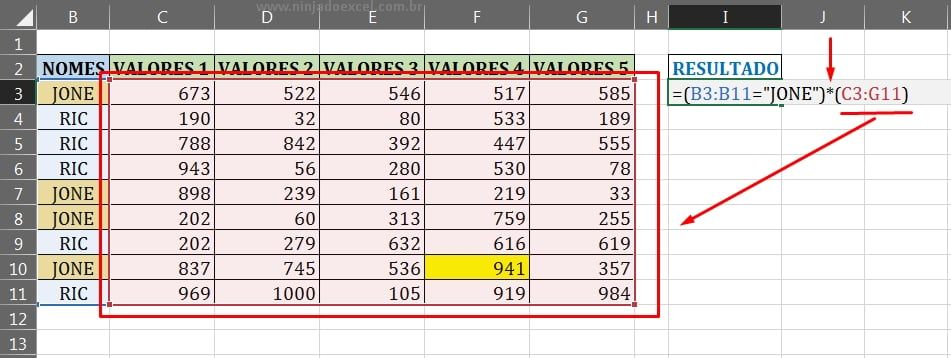
Então, para os nomes que são “Jone”, nossa função vai colocar verdadeiro no resultado e todo resultado verdadeiro equivale ao número 1 e todo resultado falso equivale ao número zero, isso no resultado da função, esse número 1, não tem nada haver com o intervalo de números.
Nesse sentido com o sinal de (*), haverá uma multiplicação desses números 1, por todos os valores das 5 colunas que corresponde aos nomes “Jone” que estão nas linhas da coluna de “Nomes” e 1 multiplicado por um valor maior ou igual a ele é 1, ou o próprio maior valor que ele.
Função MÁXIMO no Excel
Enfim, faremos o uso da função “MÁXIMO”, pois ela será responsável por encontrar o maior valor.
Dentro dela colocamos a função anterior que fizemos, veja que não tem muito segredo, apenas insira a função MÁXIMO no inicio e deixe a função anterior dentro dela, dessa forma a função MÁXIMO, vai conseguir localizar o maior valor do resultado que nossa função anterior está nos trazendo.
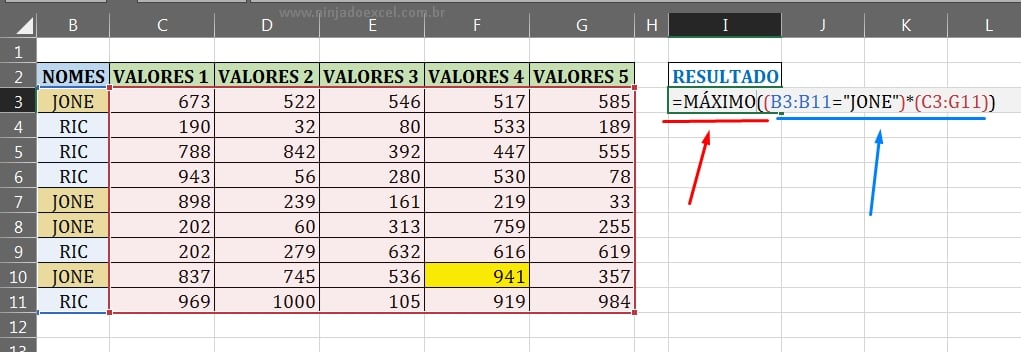
Enfim, pressione a tecla “Ctrl+Shift+Enter” para confirmar a função no Excel 2019 ou anterior a ele.
No Microsoft 365, pressione a tecla “Enter” para confirmar. E teremos o resultado final abaixo:
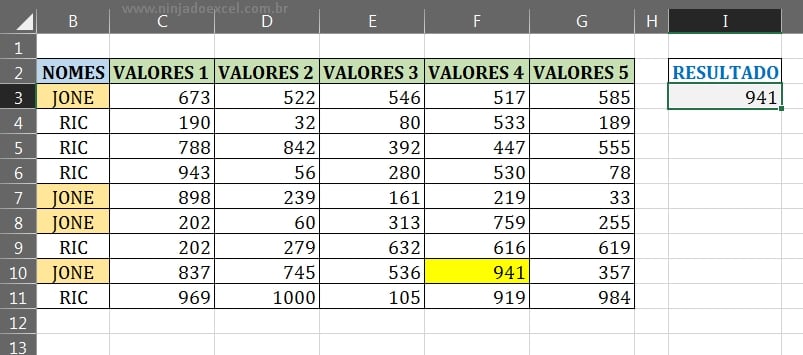
Curso de Excel Completo: Do Básico ao Avançado.
Quer aprender Excel do Básico ao Avançado passando por Dashboards? Clique na imagem abaixo e saiba mais sobre este Curso de Excel Completo.
Por fim, deixe seu comentário sobre o que achou, se usar este recurso e você também pode enviar a sua sugestão para os próximos posts.
Até breve!
Artigos Relacionados no Excel:
- Funções MÁXIMO e SE no Excel
- Funções MÁXIMOSES e MÍNIMOSES no Excel
- Como Criar uma Planilha no Excel (Guia completo)
- Destacar o Maior e Menor Valor no Gráfico no Excel
- Aprenda Destacar o Maior e Menor Valor no Excel